Notă
Accesul la această pagină necesită autorizare. Puteți încerca să vă conectați sau să modificați directoarele.
Accesul la această pagină necesită autorizare. Puteți încerca să modificați directoarele.
Power Pages conține un set solid de teme și instrumente de utilizat pentru a aplica stiluri la site. Alegeți dintre mai multe teme prestabilite pe care le puteți aplica portalului dvs. Folosiți aceste teme ca punct de plecare și aplicați personalizare suplimentară cu meniul de stil.
Spațiul de lucru Stilizare vă permite să aplicați stiluri globale de site. Puteți aplica actualizări de branding corporativ și puteți examina modificările în previzualizarea din partea dreaptă a ferestrei aplicației. Stilizarea oferă 13 teme prestabilite. Pentru fiecare temă, puteți personaliza paleta de culori, culoarea de fundal, stilurile fonturilor, stilurile butoanelor și marginile secțiunilor.
Deschideți studioul de design.
În panoul din stânga, selectați Stilizare.

Observați lista de teme din spațiul de lucru Styling. Puteți personaliza în continuare anumite elemente, cum ar fi culorile și fonturile site-ului, din meniul Stiluri. Power Pages oferă fonturi de bază și peste 30 de fonturi Google din care puteți alege.
Selectați una dintre temele prestabilite pentru a vedea cum se reflectă stilul în spațiul de lucru planșă de lucru din dreapta.
Fiecare temă are propria paletă de culori.
Puteți ajusta meniul de stil pentru a face ajustări la fiecare temă. Opțiunile de text includ font, grosime, dimensiune și culoare.
Alegeți între Salvați modificările sau Anulați modificările după ce faceți editările.
O temă modificată este notată lângă numele temei, cu excepția cazului în care (sau până când) o temă este resetată pentru a păstra modificările.
Resetarea unei teme
Pentru a reseta o temă la starea inițială, selectați punctele de suspensie (...) și apoi selectați opțiunea Resetare la valorile implicite.
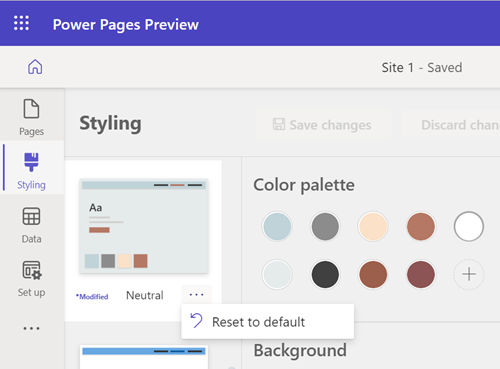
Vizualizarea paginii
Pentru a vedea pagina completă în studioul de design, selectați pictograma pagină completă.
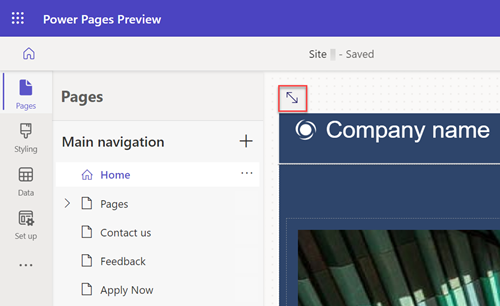
Pentru a vedea site-ul așa cum apare în producție, selectați pictograma de previzualizare.
![]()
De asemenea, puteți utiliza selectorul ferestrei de vizualizare pentru a alege dintre vizualizările web, tabletă și mobil ale spațiului de lucru.
Maparea temei
Fiecare culoare din paletă se mapează la un anumit element de pe pagină. Tema prestabilită constă din nouă culori și trei sloturi pentru culorile selectate de utilizator. Dacă personalizați elemente, maparea nu este corectă până când tema nu este resetată.
Pentru a adăuga o culoare nouă sau pentru a schimba o culoare existentă, selectați semnul plus (+) în paleta de culori și alegeți-vă culoarea folosind selectorul de culori, valoarea hexazecimală sau valorile RGB.
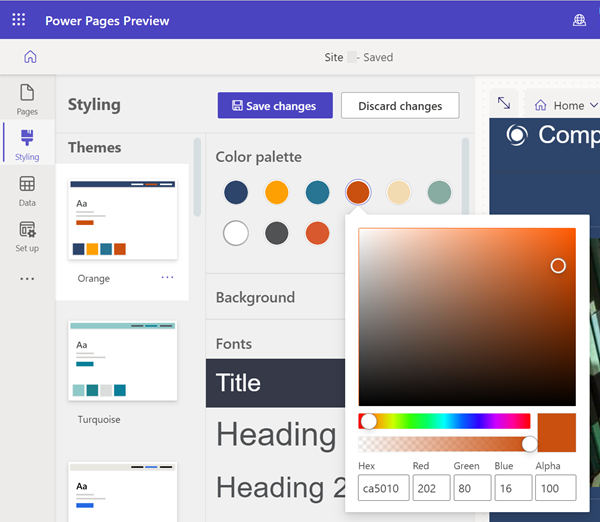
După ce o nouă culoare este adăugată la paleta de culori, aceasta poate fi folosită pentru a colora componentele din meniul contextual.
Notă
Pentru site-urile create folosind Power Pages înainte de 23 septembrie 2022, există o problemă cunoscută legată de teme. Mai multe informații: Ajustarea culorii de fundal pentru site-ul dvs. Power Pages
Anulați/refaceți
Puteți selecta pictogramele Anulați și Reface în Stilizare spațiu de lucru pentru a anula actualizările temei pentru toate scenariile legate de schimbarea unei teme curente selectate.
Puteți aplica opțiunile de anulare/refacere pentru orice setări de stil pentru tema selectată, inclusiv resetarea la tema implicită din meniul Mai multe (...) opțiuni.
Când treceți la o temă nouă, vi se solicită cu un dialog să salvați sau să renunțați la orice modificări nesalvate. Stiva de anulare/refacere este ștearsă la alegerea oricăreia dintre acțiuni.
Care este experiența așteptată de anulare/refacere?
Opțiunile Anulare și Refacere acceptă numai modificările pe care le faceți în spațiul de lucru Stilizare. Istoricul acțiunilor dvs. este șters imediat când navigați la un alt spațiu de lucru sau când treceți la o altă temă.
Prin proiectare, unele acțiuni generale ale studioului de design nu sunt acceptate, cum ar fi:
Sincronizarea, salvarea, previzualizarea, mărirea, redimensionarea planșei de lucru, navigarea între spații de lucru și pagini și încărcarea conținutului media și a fișierelor CSS nu sunt acceptate.
Trecerea la o altă temă, salvarea unei teme nou selectate fără modificări de stil.
Acțiuni personalizate în panoul CSS cum ar fi încărcarea, activarea/dezactivarea, mutarea fișierelor în sus/în jos în ordinea priorității.